Çoktan seçmeli sorular (MCQ'lar), çeşitli nedenlerle çevrimiçi sınavlarda yaygın olarak benimsenmiştir ve bunların önemi vurgulanmıştır.
ÇSS'lerin çevrimiçi sınavlarda tercih edilmesinin ana nedenlerinden bazıları şunlardır:
1. Verimlilik:
• Hızlı Yanıtlama: Çok Sorular hızlı bir şekilde yanıtlanabilir ve katılımcının kısa sürede çok çeşitli konuları ele almasına olanak sağlanır.
• Otomatik Puanlama: Çevrimiçi platformlar ÇSS'lere anında not verebilir, katılımcıya anında geri bildirim sağlayabilir ve eğitimciler veya sınav yaratıcıları için zaman tasarrufu sağlayabilir.
2. Çok yönlülük:
• Konu Çeşitliliği: ÇSS'ler çok çeşitli konu ve konulardaki bilgiyi değerlendirmek için kullanılabilir.
• Bilgi Derinliği: Çoğunlukla hatırlamayı test etmek için kullanılsa da, ÇSS'ler aynı zamanda uygulama veya analiz gibi üst düzey düşünme becerilerini değerlendirmek için de yapılandırılabilir.
3. Objektif Değerlendirme:
• ÇSS'ler tutarlı ve objektif bir değerlendirme aracı sunar. Her katılımcı aynı seçeneklerle karşılaşır ve kompozisyon yanıtlarında veya kısa yanıtlarda olabileceği gibi puanlamada hiçbir öznellik yoktur.
4. Geribildirim ve Analiz:
• Çevrimiçi sınavlar, ÇSS'ler yanıtlandıktan sonra anında geri bildirim sağlayacak şekilde tasarlanabilir ve öz değerlendirmeye ve öğrenmeye yardımcı olabilir.
• Eğitimciler için ÇSS'lerden elde edilen veriler, eğilimleri, yaygın yanlış anlamaları veya daha fazla eğitim gerektirebilecek alanları belirlemek için kolayca toplanabilir ve analiz edilebilir.
Bil diye söylüyorum
OnlineExamMaker sınav yazılımıyla herkes kolayca profesyonel çevrimiçi değerlendirmeler oluşturabilir ve paylaşabilir.
5. Katılım:
• ÇSS'lerin açık ve yapılandırılmış yapısı, özellikle hızlı yanıtın teşvik edildiği oyunlaştırılmış veya süreli sınavlarda katılımcı katılımının korunmasına yardımcı olabilir.
6. Erişilebilirlik ve Kapsayıcılık:
• ÇSS'ler, özellikle ekran okuyucuları veya diğer yardımcı teknolojileri destekleyen çevrimiçi platformlarla birleştirildiğinde, çeşitli öğrenciler için daha erişilebilir olabilir.
İçerik tablosu
- Bölüm 1: Google Formlar'da çoktan seçmeli test nasıl yapılır?
- Bölüm 2: Neden OnlineExamMaker ile çoktan seçmeli bir test oluşturmalısınız?
- Bölüm 3: OnlineExamMaker'da ilgi çekici çoktan seçmeli bir test nasıl yapılır?
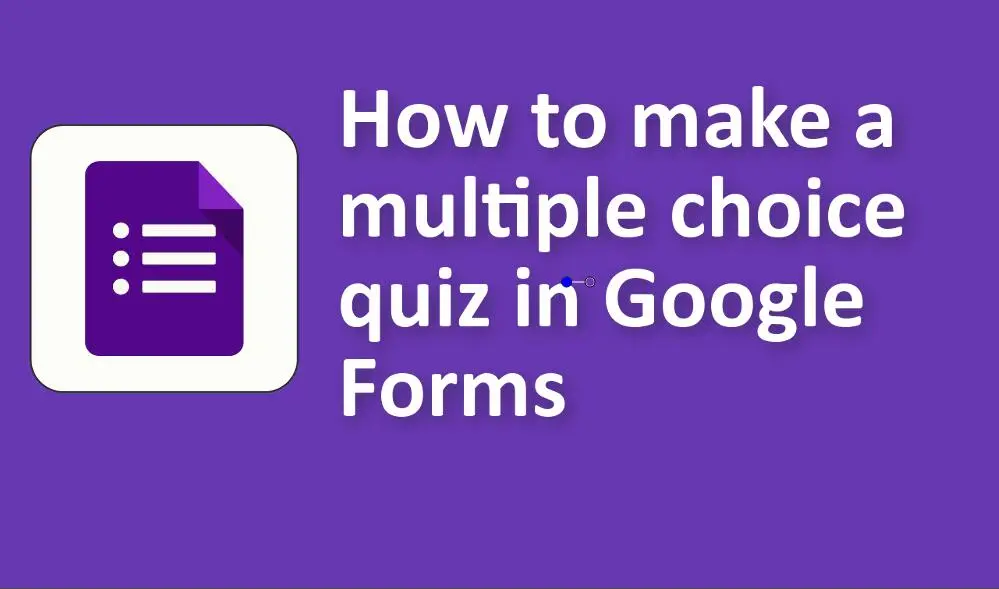
Google Formlar'da çoktan seçmeli sınav nasıl yapılır?
1. Google Formlara erişin:
• Google Formlar'a gidin.
• Yeni bir form oluşturmak için '+ Boş form'a tıklayın.
2. Başlık ve Açıklama:
• İlgili alanlara sınavınız için bir başlık ve açıklama girin.
3. Soru Ekleme:
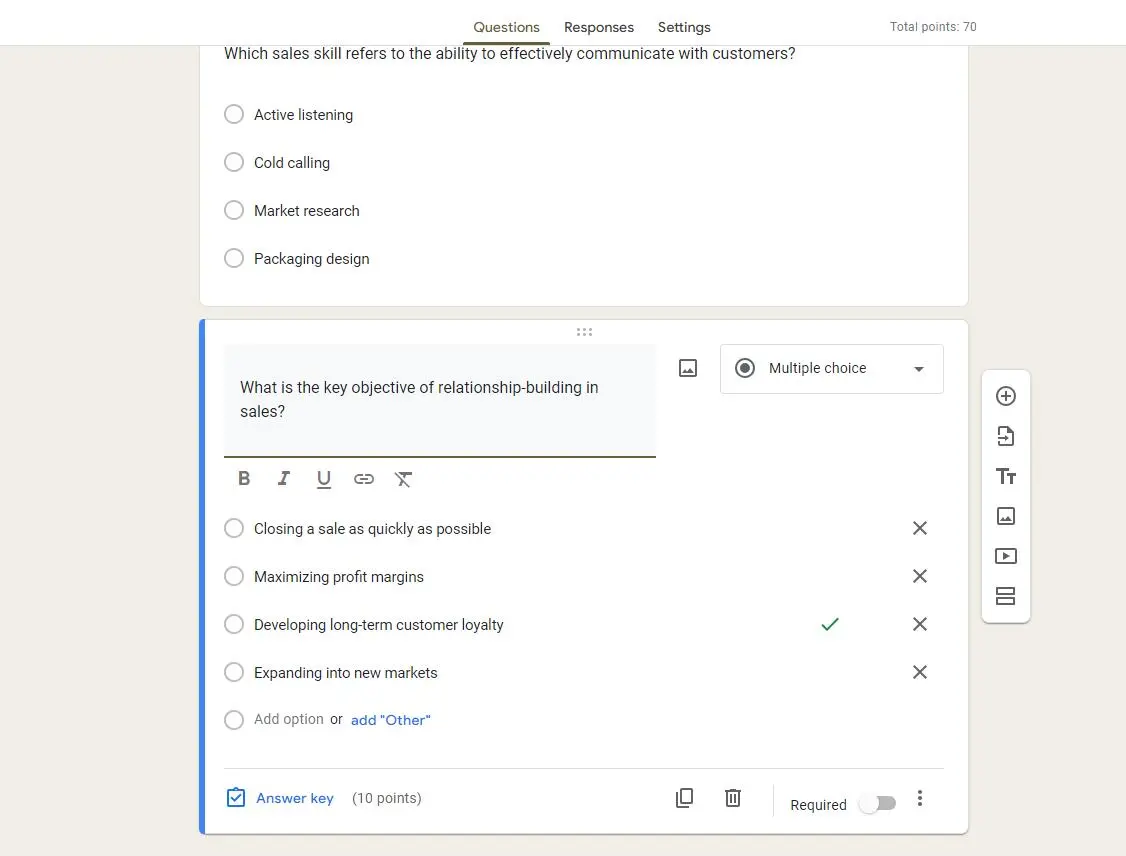
• Varsayılan olarak Google Formlar, başlamanız için size çoktan seçmeli bir soru sunar. Değilse veya başka bir soru eklemek için sağ kenar çubuğundaki '+' düğmesini tıklayın.
• Sorunuzu "Soru" alanına girin.
• Soru alanının altında çoktan seçmeli seçenekleri girebilirsiniz. Daha fazla seçenek eklemek için '+ Ekle seçeneği'ni tıklayın. Yanıtlayanların kendi yanıtlarını yazmalarını istiyorsanız "Diğer" seçeneğini de ekleyebilirsiniz.
4. Soruyu Gerekli Yapın:
• Yanıtlayanların soruyu atlamamasını sağlamak istiyorsanız sorunun altındaki "Gerekli" kaydırıcısını açın.
5. Daha Fazla Soru Ekleyin:
• Çoktan seçmeli ek sorular eklemek için sağ kenar çubuğundaki '+' düğmesini tıklayın. Tüm sorularınızı ekleyene kadar işlemi tekrarlayın.
6. Formu Sınava Dönüştürmek:

• Sağ üstteki dişli/ayarlar simgesine tıklayın.
• 'Sınavlar' sekmesine gidin.
• 'Bunu test yap'ı seçin.
• Notları hemen mi yoksa daha sonra mı yayınlamak istediğiniz ve yanıtlayanların cevapsız soruları, doğru cevapları ve puan değerlerini görüp göremeyeceği gibi istediğiniz test seçeneklerini seçin.
7. Cevap Anahtarını ve Puanlarını Ayarlayın:
• Sorularınıza geri dönün.
• Her soru için alttaki 'Cevap anahtarı' seçeneğini tıklayın.
• Soruya tıklayarak doğru cevabı seçin.
• Bu görünümde her soru için puan değeri de ayarlayabilirsiniz.
8. Görünümü Özelleştirin:
• Testin görsel temasını değiştirmek için sağ üstteki palet simgesine tıklayın. Başlık için bir renk seçebilir veya bir resim seçebilirsiniz.
9. Ayarlar ve Tercihler:
• Genel ayarları, sunum ayarlarını ve sınav ayarlarını tercihinize göre ayarlamak için dişli/ayarlar simgesine tıklayın.
10. Testi önizleyin:
• Testi paylaşmadan önce, anketin katılımcılara nasıl görüneceğini önizlemek için üstteki göz simgesini tıklayın.
11. Testi Paylaşın:

• Testten memnun kaldığınızda sağ üstteki 'Gönder' butonuna tıklayın.
• Testi e-postayla gönderebilir, paylaşılabilir bir bağlantı oluşturabilir veya bir web sitesine yerleştirmek için bir yerleştirme kodu alabilirsiniz.
Neden OnlineExamMaker ile çoktan seçmeli bir test oluşturmalısınız?
OnlineExamMaker, çeşitli konulara, beceri düzeylerine ve sektörlere hitap eden çok çeşitli değerlendirme seçenekleri sunar. Eğitimciler, kendi özel müfredatlarına ve öğrenme hedeflerine göre uyarlanmış çok çeşitli sınavlar, kısa sınavlar ve ödevler tasarlayabilirler. Yazılım, hem eğitimcilerin hem de öğrencilerin zahmetsizce kullanmaya başlayabilmelerini sağlayarak değerlendirme sürecini sorunsuz ve stressiz hale getirir.
Ana Özellikler
10 Soru Türü: Çoktan seçmeli, doğru-yanlış, boşluk doldurma, öznel, eşleştirme matrisi ve daha fazlasını içeren 10'a kadar farklı soru türünü destekleyin.
Matematiksel Denklemler: Matematik ve fizik öğretmenlerinin öğrencileri değerlendirmek için matematiksel denklemlerle profesyonel sorular oluşturmasına olanak tanır.
Canlı İzleme: Sınava girenlerin sınav sırasındaki faaliyetlerini izleyin ve kaydedin; böylece kopya çekme veya diğer şüpheli faaliyetleri daha sonra inceleyebilirsiniz.
OnlineExamMaker ile Sonraki Sınavınızı/Sınavınızı Oluşturun
OnlineExamMaker'da ilgi çekici çoktan seçmeli bir test nasıl yapılır?
Adım 1: OnlineExamMaker Quiz Maker'a erişin
2. Adım: Yeni Bir Test Başlatın

Giriş yaptıktan sonra yeni bir sınav oluşturmak için “Yeni sınav” butonuna tıklayın.
3. Adım: Sınav Ayarları

testinizin aşağıdakiler gibi çeşitli yönlerini özelleştirebilirsiniz:
Testin tamamı için bir zaman sınırı belirlemek.
Katılımcıların cevaplarını inceleyip inceleyemeyeceklerine karar vermek.
Geçme notlarının ayarlanması.
4. Adım: Önizleyin ve Yayınlayın

Yayınlamadan önce, katılımcılara nasıl görüneceğini görmek için testinizin ön izlemesini yapabilirsiniz. Memnun kaldığınızda testi kaydedin.